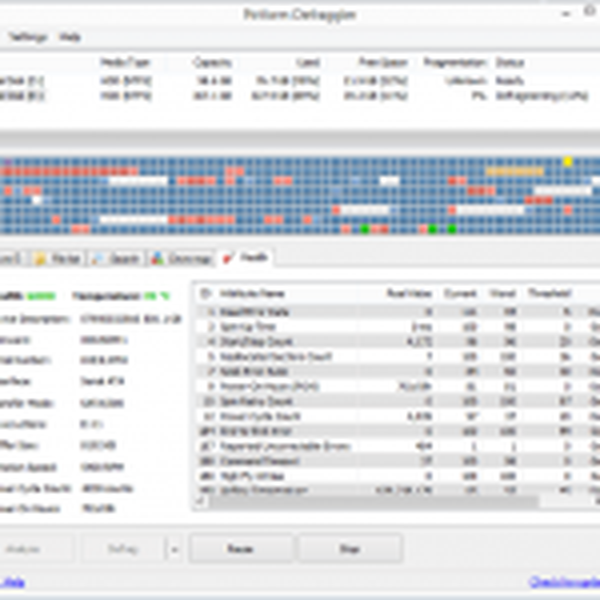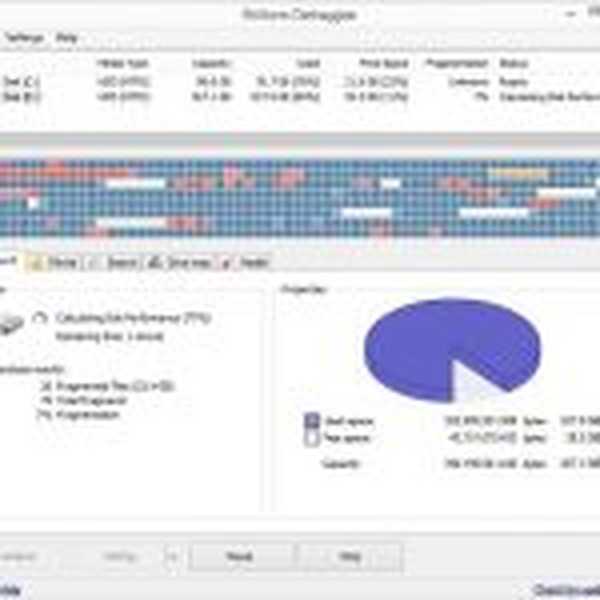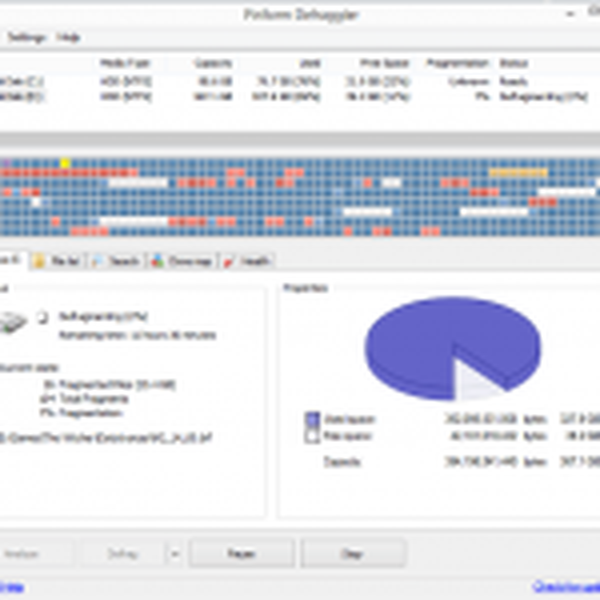Defraggler er et af de bedste værktøjer, der skal bruges, hvis du vil defragmentere din Windows 8-harddisk eller endda individuelle filer. Jeg har brugt det på Windows 8.1, og du kan læse nedenfor, hvad der var mine indtryk
Piriform er en respekteret virksomhed i softwareverdenen, sandsynligvis mest kendt for at have frigivet programmer som CCleaner, som nu er kompatibel med Windows 8.1. Piriform er et af de første virksomheder, der har frigivet support til Windows 8 til dets programmer, og Defraggler blev gjort kompatibel med Windows 8 i slutningen af januar 2012, selv før Windows 8 blev frigivet..
Virksomheden har respekteret deres tidsplan, og da Windows 8.1 blev frigivet, gjorde de Defraggler kompatibel med Windows 8.1 i version 2.16. Men kun i disse dage installerede jeg Defraggler, da jeg alvorligt havde brug for at optimere min Windows 8.1-computer. Jeg har brugt WiseCleaner's Wise Care 365-software og har også renset Windows 8-registreringsdatabasen, men der er behov for nogle få forbedringer.
Først og fremmest, hvad der gør Defraggler anderledes end anden software, der kan defragmentere dit system, er det faktum, at det ud over at tilpasse din harddisk også kan defragmentere individuelle filer. Den version, som jeg har brugt, som jeg har nævnt før, var Defraggler 2.16. Lad os se hurtigt på hovedfunktionerne, forbedringerne og hvad den kan gøre for din computer:
- Organiserer tom diskplads for yderligere at forhindre fragmentering
- Defragmenterer din harddisk, en hel fil, en mappe eller en enkelt fil
- Defraggler bruger Windows-beskyttelsesforanstaltninger for at forhindre tab af data
- Defraggler er meget let, installationsfilen er kun omkring 3 MB
- Defraggler viser dig et interaktivt drevkort
- Hurtig defragmenteringstilstand
- Planlagt defragmentering
Brug af Defraggler til at defragmentere Windows
Her er også nogle af de seneste forbedringer, der er foretaget til Defraggler - minimer til bakke, højreklik på Flyt fil til slutningen af drevfunktionen, forbedringer af tre pladsudregning, faste udelukkelser i df.exe, SSD-drev håndteres nu korrekt, når drev står i kø til defragment, forbedret drevkortblokberegning for meget små drev , fortolkes genveje nu korrekt ved beregning af fragmenteringsniveauer, forbedret understøttelse af / minpercent parameter for df.exe.
Med hensyn til forvirringen omkring SSD'er og defragmentering, her er hvad Martin Brinkmann fra Ghacks forklarer:
Der er stadig en vis forvirring med hensyn til SSD'er og defragmentering. Den generelle enighed ser ud til at være, at du ikke skal defragmentere Solid State-drev af to grunde: først på grund af de skriveoperationer, som operationen forårsager, da det kan påvirke et drevs levetid, især hvis det er en tidlig generation af drev. For det andet, fordi Solid State-drev kan få adgang til data meget hurtigere end almindelige harddiske, så ydeevnen i bedste fald er minimal. At køre en Trim-kommando eller bruge den sikre sletningsfunktion på harddisken forbedrer ydeevnen med en meget større margin.
I Defraggler skal du se i kolonnen Medietype for at skelne almindelige harddiske fra Solid State-drev. Det anbefales stadig at defragtere tallerkenbaserede harddiske, når deres fragmentering når et niveau, der påvirker ydeevnen. Defraggler giver dig ingen anbefalinger, men hvis du ser tocifrede fragmenteringsprocenter, skal du sandsynligvis køre en defrag på det pågældende drev.
Når du først kører Defraggler, vises et interaktivt kort over dit drev. Du vil være i stand til at gøre følgende ting - analysere, defragmentere, hurtig defragmentere og også at defragmentere mapper, filer og avanceret mulighed som kontrol af drevet for fejl og defrag freespace. Før analysen køres, spørger den, om du vil tømme papirkurven, som i mit tilfælde var omkring 20 GB (ouch!). Så sørg for at du har gendannet alle de filer, du muligvis har brug for.
Analysen vil være meget hurtig og vil fortælle dig om din disks helbred. Derefter kan du vælge at se de analyserede filer eller at benchmarkere et bestemt drev. På min computer varede benchmark i cirka fem minutter. Windows 8 diskdefragmentering tager meget mere tid, så sørg for at du kan holde computeren åben. Tidsestimatet falder dog, så vær ikke bange. Du kan til enhver tid stoppe processen, hvis der sker noget, der ikke foregår.
Efter at defragmenteringen endelig var afsluttet, kan jeg fortælle dig, at min Windows 8.1-bærbare computer pludselig føltes hurtigere og hurtigere. Derfor foreslår jeg Defraggler, som det ser ud til at være, i det mindste efter min mening, den bedste måde at udføre på diskdefragmentering i Windows 8 og Windows 8.1. Hold dig opdateret, da vi snart vil tale om ydeevnen for Speccy og Recuva-programmer på Windows 8 og Windows 8.1. Lad os håbe, at vi også en dag vil se en Defraggler-app optimeret til Windows 8-berøringsenheder.
Download Defraggler til Windows 8 og Windows 8.1
Defraggler-alternativer i Windows 10
Selvom Defraggler måske er den bedste løsning for mange brugere, er det ikke det eneste defragmenteringsværktøj på markedet. Hvis du støder på problemer, mens du bruger det, især på en Windows 10-enhed, kan du skifte til disse muligheder:
- Smart defrag
- O&O Defrag
- Auslogics Disk Defrag
- Puran Defrag
- Diskhastighed
Du kan finde flere oplysninger om ethvert af disse defragmenteringsværktøjer og downloadlink i denne dedikerede artikel.
Tip: For at øge din pc's ydeevne kan du også bruge et godt registerrens og optimeringsværktøj. Du kan se på de bedste af dem på denne liste.
Redaktørens note: Dette indlæg blev oprindeligt udgivet i november 2013 og er siden blevet moderniseret og opdateret for friskhed, nøjagtighed og omfattende.
 Friendoffriends
Friendoffriends